实验1-Visual_C++6.0集成编程环境的使用
- 格式:pdf
- 大小:138.60 KB
- 文档页数:4
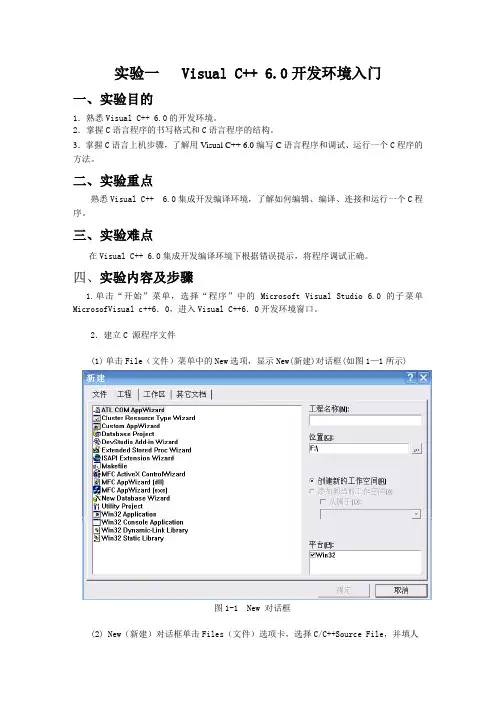
实验一 Visual C++ 6.0开发环境入门一、实验目的1.熟悉Visual C++ 6.0的开发环境。
2.掌握C语言程序的书写格式和C语言程序的结构。
3.掌握C语言上机步骤,了解用V isual C++ 6.0编写C语言程序和调试、运行一个C程序的方法。
二、实验重点熟悉Visual C++ 6.0集成开发编译环境,了解如何编辑、编译、连接和运行一个C程序。
三、实验难点在Visual C++ 6.0集成开发编译环境下根据错误提示,将程序调试正确。
四、实验内容及步骤1.单击“开始”菜单,选择“程序”中的 Microsoft Visual Studio 6.0的子菜单MicrosofVisual c++6.0,进入Visual C++6.0开发环境窗口。
2.建立C 源程序文件(1)单击File(文件)菜单中的New选项,显示New(新建)对话框(如图1—1所示)图1-1 New 对话框(2) New(新建)对话框单击Files(文件)选项卡,选择C/C++Source File,并填人文件名称example1_1.c,设置文件路径,如本例中为F:\zhangsan(由个人确定)单击确定按钮,完成新建C 源程序文件。
(如图1-2所示)图1—2添加新的源程序文件3.编辑C 源程序文件内容(1)在文件编辑窗口中输入以下程序:#include <stdio.h>void main(){printf("This is a C program!\n")}(2)选择菜单命令File |Save保存这个文件。
4.建立并运行可执行程序(1)单击主菜单栏中的Build(组建),在其下拉菜单中选择compile编译[example1_1.c](见图1-3)单击编译后,屏幕上出现一个对话框,内容是The build command requires an active project workspace, Would you like to creat a default project workspace?(此编译命令要求一个有效的项目工作区,你是否同意建立一个默认的项目工作区?),见图1-4,单击是(Y)按钮,表示同意由系统建立默认的项目工作区,然后开始编译。
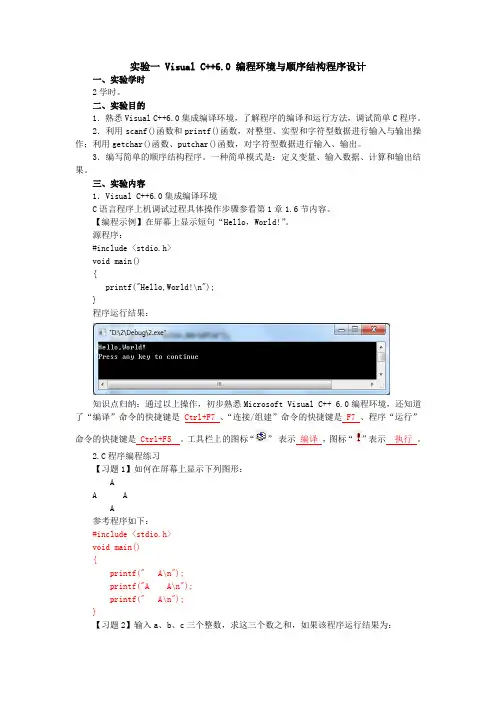
实验一 Visual C++6.0 编程环境与顺序结构程序设计一、实验学时2学时。
二、实验目的1.熟悉Visual C++6.0集成编译环境,了解程序的编译和运行方法,调试简单C程序。
2.利用scanf()函数和printf()函数,对整型、实型和字符型数据进行输入与输出操作;利用getchar()函数、putchar()函数,对字符型数据进行输入、输出。
3.编写简单的顺序结构程序。
一种简单模式是:定义变量、输入数据、计算和输出结果。
三、实验内容1.Visual C++6.0集成编译环境C语言程序上机调试过程具体操作步骤参看第1章1.6节内容。
【编程示例】在屏幕上显示短句“Hello,World!”。
源程序:#include <stdio.h>void main(){printf("Hello,World!\n");}程序运行结果:知识点归纳:通过以上操作,初步熟悉Microsoft Visual C++ 6.0编程环境,还知道了“编译”命令的快捷键是Ctrl+F7 、“连接/组建”命令的快捷键是 F7 、程序“运行”命令的快捷键是 Ctrl+F5 。
工具栏上的图标“”表示编译,图标“”表示执行。
2.C程序编程练习【习题1】如何在屏幕上显示下列图形:AA AA参考程序如下:#include <stdio.h>void main(){printf(" A\n");printf("A A\n");printf(" A\n");}【习题2】输入a、b、c三个整数,求这三个数之和,如果该程序运行结果为:请完善下面程序:#include <stdio.h>void main(){int a,b,c,sum;printf("Input a,b,c:");scanf("%d%d%d",&a,&b,&c);sum=a+b+c;printf("a=%d,b=%d,c=%d,sum=%d\n",a,b,c,sum);}【好的编程风格】给所编写程序中的重要代码加上注释是一种良好的编程风格,有Visual C++ 6.0中加注释的方法有两种,形式如下:printf("Input a,b,c:"); //给出输入三个整数的提示printf("Input a,b,c:"); /*给出输入三个整数的提示*/【习题3】输入变量a、b的值,不借助任何中间变量,将a、b中的值相互交换。
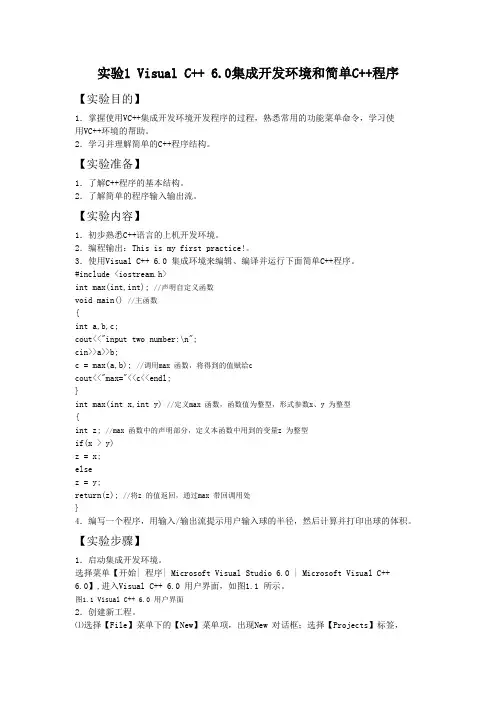
实验1 Visual C++ 6.0集成开发环境和简单C++程序【实验目的】1.掌握使用VC++集成开发环境开发程序的过程,熟悉常用的功能菜单命令,学习使用VC++环境的帮助。
2.学习并理解简单的C++程序结构。
【实验准备】1.了解C++程序的基本结构。
2.了解简单的程序输入输出流。
【实验内容】1.初步熟悉C++语言的上机开发环境。
2.编程输出:This is my first practice!。
3.使用Visual C++ 6.0 集成环境来编辑、编译并运行下面简单C++程序。
#include <iostream.h>int max(int,int); //声明自定义函数void main() //主函数{int a,b,c;cout<<"input two number:\n";cin>>a>>b;c = max(a,b); //调用max 函数,将得到的值赋给ccout<<"max="<<c<<endl;}int max(int x,int y) //定义max 函数,函数值为整型,形式参数x、y 为整型{int z; //max 函数中的声明部分,定义本函数中用到的变量z 为整型if(x > y)z = x;elsez = y;return(z); //将z 的值返回,通过max 带回调用处}4.编写一个程序,用输入/输出流提示用户输入球的半径,然后计算并打印出球的体积。
【实验步骤】1.启动集成开发环境。
选择菜单【开始| 程序| Microsoft Visual Studio 6.0 | Microsoft Visual C++6.0】,进入Visual C++ 6.0 用户界面,如图1.1 所示。
图1.1 Visual C++ 6.0 用户界面2.创建新工程。
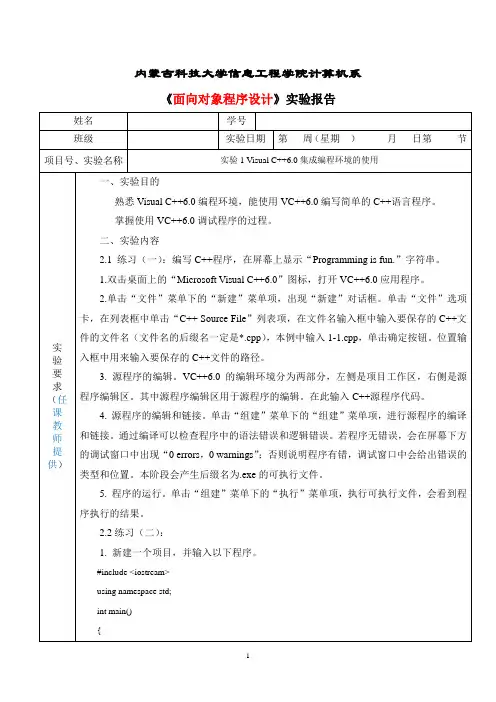
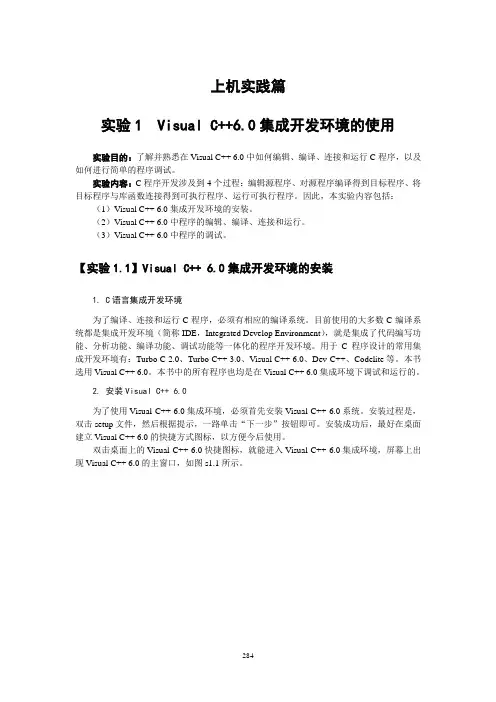
上机实践篇实验1 Visual C++6.0集成开发环境的使用实验目的:了解并熟悉在Visual C++ 6.0中如何编辑、编译、连接和运行C程序,以及如何进行简单的程序调试。
实验内容:C程序开发涉及到4个过程:编辑源程序、对源程序编译得到目标程序、将目标程序与库函数连接得到可执行程序、运行可执行程序。
因此,本实验内容包括:(1)Visual C++ 6.0集成开发环境的安装。
(2)Visual C++ 6.0中程序的编辑、编译、连接和运行。
(3)Visual C++ 6.0中程序的调试。
【实验1.1】Visual C++ 6.0集成开发环境的安装1. C语言集成开发环境为了编译、连接和运行C程序,必须有相应的编译系统。
目前使用的大多数C编译系统都是集成开发环境(简称IDE,Integrated Develop Environment),就是集成了代码编写功能、分析功能、编译功能、调试功能等一体化的程序开发环境。
用于C程序设计的常用集成开发环境有:Turbo C 2.0、Turbo C++ 3.0、Visual C++ 6.0、Dev-C++、Codelite等。
本书选用Visual C++ 6.0。
本书中的所有程序也均是在Visual C++ 6.0集成环境下调试和运行的。
2. 安装Visual C++ 6.0为了使用Visual C++ 6.0集成环境,必须首先安装Visual C++ 6.0系统。
安装过程是,双击setup文件,然后根据提示,一路单击“下一步”按钮即可。
安装成功后,最好在桌面建立Visual C++ 6.0的快捷方式图标,以方便今后使用。
双击桌面上的Visual C++ 6.0快捷图标,就能进入Visual C++ 6.0集成环境,屏幕上出现Visual C++ 6.0的主窗口,如图s1.1所示。
标题栏 菜单栏工具栏 工作区 输出窗口状态栏图s1.1 Visual C++ 6.0主窗口 VC6.0集成环境的主窗口由标题栏、菜单栏、工具栏、工作区、客户区、输出窗口和状态栏等组成。
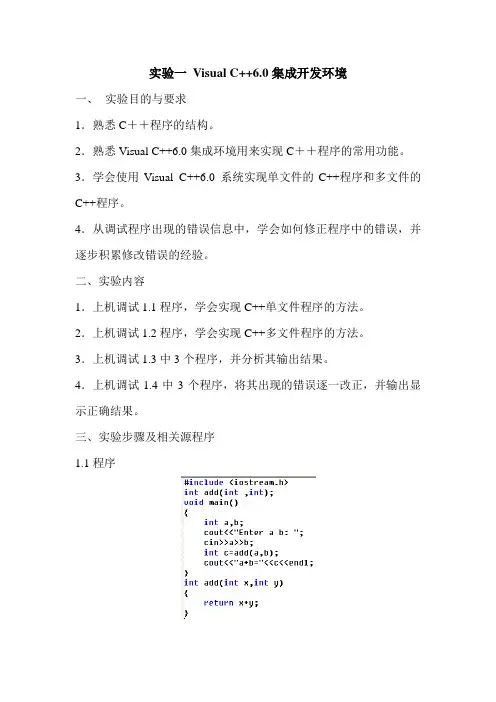
实验一Visual C++6.0集成开发环境一、实验目的与要求1.熟悉C++程序的结构。
2.熟悉Visual C++6.0集成环境用来实现C++程序的常用功能。
3.学会使用Visual C++6.0 系统实现单文件的C++程序和多文件的C++程序。
4.从调试程序出现的错误信息中,学会如何修正程序中的错误,并逐步积累修改错误的经验。
二、实验内容1.上机调试1.1程序,学会实现C++单文件程序的方法。
2.上机调试1.2程序,学会实现C++多文件程序的方法。
3.上机调试1.3中3个程序,并分析其输出结果。
4.上机调试1.4中3个程序,将其出现的错误逐一改正,并输出显示正确结果。
三、实验步骤及相关源程序1.1程序1.2程序该程序由3个文件组成1.2.cpp1.2-1.cpp1.2-2.cpp步骤:(1)编辑程序中的多个文件将组成该程序的多个文件逐一编辑后存盘。
先后编辑3个文件,存放在同一个文件夹中,其文件分别为 1.2.cpp,1.2-1.cpp和1.2-2.cpp。
(2)创建工程文件单击菜单栏中“文件”菜单项,出现如图1所示的“新建”对话框中的“工程”标签窗口。
图1单击“Win32 Console Application”选项,输入工程名和文件路径。
确定后出现图2所示对话框图2选择“An empty project”按钮,屏幕出现“新建工程信息”对话框,该对话框告诉用户所创建的控制台应用程序新框架工程的特性。
单击确定,空的工程文件创建完毕。
(3)将多个文件添加到工程文件中图3图4在对话框中打开存放待添加到工程文件p1中的C++源文件的文件夹。
选中列表框中待添加的文件单击确定按钮,完成添加任务。
此时项目p1中包含了3个文件。
如图5所示。
图5 (4)编译、连接和执行工程文件1.3程序1.3.cpp1.3-1.cpp1.3-2.cpp1.4程序1.4.1.cpp1.4.2.cpp1.4.3.cpp。
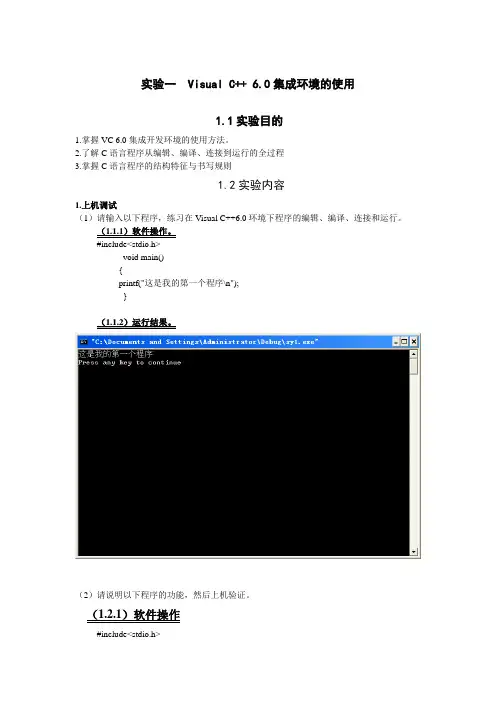


实验一熟悉Visual C++ 6.0开发环境一、实验目的1、了解和使用Visual C++ 6.0的集成开发环境;2、学会使用MFC AppWizard[exe]向导编写简单的程序。
3、掌握ClassWizard类向导的使用、MFC 消息映射及消息处理。
二、实验内容编写一个单文档应用程序Sy2,程序运行后,首先在视图窗口中输入文本,然后通过键盘上的光标键控制该文本向左、向右、向上和向下4 个方向移动。
步骤:1)创建工程使用MFC AppWizard[exe]生成一个单文档应用程序Sy2。
2)添加成员变量为视图类CSy2View 添加成员变量,用于存放输入的文本及文本输出的起始位置,见下表。
3)初始化成员变量在视图类CSy2View 的构造函数中添加如下代码,初始化成员变量。
CSy2View::CSy2View(){x=50; //设置文本的输出初始位置为(50,50)y=50;m_string.Empty(); //文本置空}4)添加WM_CHAR 字符消息处理函数用ClassWizard 为视图类CSy2View 添加WM_CHAR 字符消息处理函数OnChar( ),并在该函数中添加如下代码。
void CSy2View::OnChar(UINT nChar, UINT nRepCnt, UINT nFlags){m_string+=nChar; //接收用户输入的字符Invalidate(); //更新视图窗口,显示字符CView::OnChar(nChar, nRepCnt, nFlags);}5)添加WM_KEYDOWN 键盘消息处理函数用ClassWizard 为视图类CSy2View 添加WM_KEYDOWN 按键消息处理函数OnKeyDown ( ),并在该函数中添加如下代码。
void CSy2View::OnKeyDown(UINT nChar, UINT nRepCnt, UINT nFlags){switch(nChar){case VK_LEFT: //光标左键x--;break;case VK_RIGHT: //光标右键x++;break;case VK_UP: //光标上键y--;break;case VK_DOWN: //光标下键y++;}Invalidate(); //更新视图窗口,重新显示文本CView::OnKeyDown(nChar, nRepCnt, nFlags);}6)输出文本在视图类CSy2View 的OnDraw( )函数中添加如下代码。
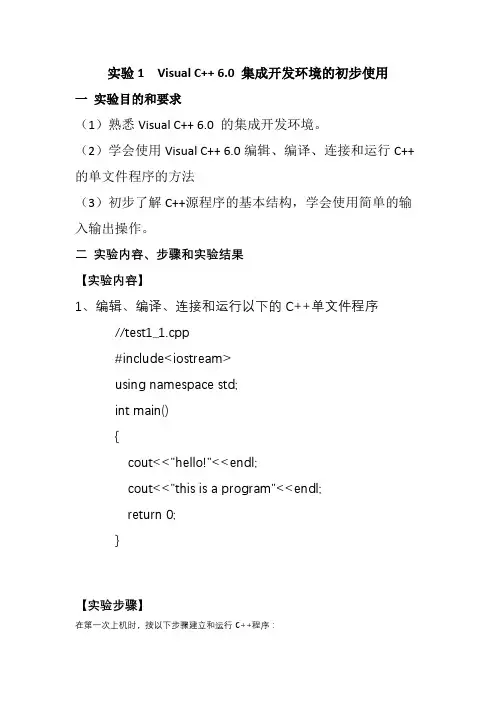
实验1 Visual C++ 6.0 集成开发环境的初步使用一实验目的和要求(1)熟悉Visual C++ 6.0 的集成开发环境。
(2)学会使用Visual C++ 6.0编辑、编译、连接和运行C++的单文件程序的方法(3)初步了解C++源程序的基本结构,学会使用简单的输入输出操作。
二实验内容、步骤和实验结果【实验内容】1、编辑、编译、连接和运行以下的C++单文件程序//test1_1.cpp#include<iostream>using namespace std;int main(){cout<<"hello!"<<endl;cout<<"this is a program"<<endl;return 0;}【实验步骤】在第一次上机时,按以下步骤建立和运行C++程序:(1)先进入VisualC++ 6.0环境。
(2)编辑C++源程序,按照第9章介绍的单文件的编辑方法,在自己指定的子目录中(例如D:\C++)建立一个名为test1_1.cpp的新文件(此时尚未向文件输入内容),并充键盘输入以上的源程序。
(3)编译C++程序。
选择”Build(编译)→Compile test1_1.cpp(编译test1_1.cpp)”命令,对此源程序进行编译。
观察和分析编译信息。
(注:以上括号中的内容是VisualC++6.0中文版中的中文显示,以下同。
)根据编译信息指出的错误,修改程序,再进行编译。
如果还有错,在重复此过程,直到编译信息提示:”test1_1.obj-0 error(s),0 waning(s)”,既没有error类型的语法错误,也没有warning类型的语法错误,这时产生一个test1_1.obj文件。
(4) 连接C++程序。
选择”Build(编译)→Build test1_1.exe(构建test1_1.exe)”命令,对程序进行连接,如果不出错,就会生成可执行程序test1_1.exe.(5) 运行C++程序。
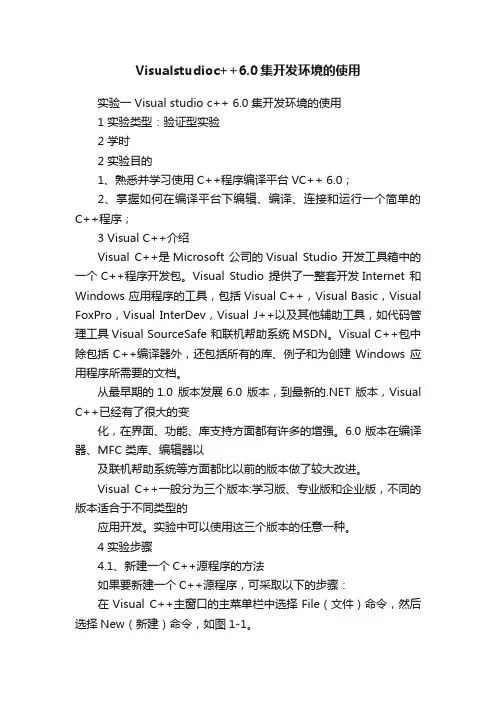
Visualstudioc++6.0集开发环境的使用实验一 Visual studio c++ 6.0集开发环境的使用1 实验类型:验证型实验2 学时2 实验目的1、熟悉并学习使用C++程序编译平台VC++ 6.0;2、掌握如何在编译平台下编辑、编译、连接和运行一个简单的C++程序;3 Visual C++介绍Visual C++是Microsoft 公司的Visual Studio 开发工具箱中的一个C++程序开发包。
Visual Studio 提供了一整套开发Internet 和Windows 应用程序的工具,包括Visual C++,Visual Basic,Visual FoxPro,Visual InterDev,Visual J++以及其他辅助工具,如代码管理工具Visual SourceSafe 和联机帮助系统MSDN。
Visual C++包中除包括C++编译器外,还包括所有的库、例子和为创建Windows 应用程序所需要的文档。
从最早期的1.0 版本发展6.0 版本,到最新的.NET 版本,Visual C++已经有了很大的变化,在界面、功能、库支持方面都有许多的增强。
6.0 版本在编译器、MFC 类库、编辑器以及联机帮助系统等方面都比以前的版本做了较大改进。
Visual C++一般分为三个版本:学习版、专业版和企业版,不同的版本适合于不同类型的应用开发。
实验中可以使用这三个版本的任意一种。
4 实验步骤4.1、新建一个C++源程序的方法如果要新建一个C++源程序,可采取以下的步骤:在Visual C++主窗口的主菜单栏中选择File(文件)命令,然后选择New(新建)命令,如图1-1。
图1-1 选择File 菜单中的New 操作这时,展幕上出现一个New(新建)对话框,单击此对话框的上方的Files(文件)属性页,在列表中选择“C++ Source File”项,表示要建立新的C++源程序文件,然后在对话框右半部分的Location(目录)文本框中输入准备编辑的源程序文件的存储路径(假设为D:\计算机*************-张三\实验一),表示准备编辑的源程序文件将存存放在“D:\计算机*************-张三\实验一”子目录下。
《Visual C++ 6.0程序设计》实验报告(一)一、实验名称:Microsoft Visual C++ 6.0 集成环境的使用二、实验目的与要求了解并初步掌握Microsoft Visual C++ 6.0集成环境三、实验内容要求建立工程文件cpp1,源文件cpp1.cpp;编写程序,动态分配能存入10个int值的内存并通过键盘为这块内存赋值,然后输出这些值的和以及最小值;编译并运行这个程序。
注意:也可以直接选用第1章的程序进行练习。
四、实验步骤1、启动Visual C++6.0开发环境从“开始”菜单中选择“程序”— Microsoft Visual Studio 6.0-- Microsoft Visual C++6.0,显示Visual C++6.0开发环境窗口。
2、创建一个项目(1)单击“文件”菜单中的“新建”选项,显示新建对话框。
(2)单击工程标签,在选项卡中,选择Win32 Console Application(Win32控制台应用序)。
在位置文本框中制定一个路径,在工程名称文本框中为项目输入一个名字cpp,单击确定按钮。
(3)在弹出的Win32 Console Application-步骤1共1步对话框中选择一个空工程,然后单击完成按钮。
(4)最后在新建工程信息对话框中单击确定按钮,完成项目的建立。
3、建立C++源程序文件(1)选择菜单命令工程—增加工程—新建,弹出新建对话框。
(2)在新建对话框的文件选项卡中选择C++ Source File,并填入文件名称cpp,单击确定按钮,完成新建C++源程序文件。
4、编辑C++源程序文件内容(1)在文件编辑窗口中输入程序代码。
例1.1:动态分配能存入10个int值的内存并通过键盘为这块内存赋值,然后输出这些值的和以及最小值。
代码如下:#include<iostream>using namespace std;void main(){int i;double sum=0;double *p;p=new double[10];int min=0;cout<<"请输入数值"<<endl;for(i=0;i<10;i++)cin>>*(p+i);for(i=0;i<10;i++){sum=sum+*(p+i);}for(i=1;i<10;i++){if(p[i]<p[min]) min=i;}cout<<"最小数为:"<<p[min]<<endl;cout<<"sum="<<sum<<endl;delete p;}(2)选择菜单命令文件—保存保存文件。
实验1 Visual C++ 6.0 集成开发环境
实验目的
1、熟悉掌握visual c++ 6.0集成开发环境
2、理解工程的概念
3、掌握工程的建立,源文件的添加,工程的编译、链接与执行等操作
实验内容
本节内容主要讲述visual c++ 6.0的集成开发环境,包括菜单、工具栏、工作区、资源等,介绍工程的概念。
详细操作见PPT课件。
思考与练习(实验报告中体现)
1、在VC++中,工程与各种源文件之间是什么关系?
2、一个VC++工程下会有3个文件夹,这3个文件夹分别是什么?以.cpp
为后缀的文件会添加到哪个文件夹中?以.h为后缀文件会添加到哪个文
件夹中?
3、以win32 console application工程为例,简述工程的建立,文件的添加,
工程的编译和链接及工程的执行过程。
实验一Visual C++6.0开发环境应用入门(2学时)一、实验目的1.了解Visual C++6.0的特点。
2.熟悉Visual C++6.0的开发环境。
3.学习用Visual C++6.0编写标准的C++控制台程序。
二、实验任务使用visual c++来建立一个非图形化的标准c++程序,编译、运行教材《c++语言程序设计》中的例2—1,即以下程序:拉include<iostream.h>void main(void){cout<<”Hello!\n”;cout<<”Welcome to c++!\n”。
)三、实验步骤从“开始,,菜单中选择”程序”|Microsoft Visual Studio6.0l MicrosofVisual c++ 6.0”,显示Visual C++6.0开发环境窗口。
(1)单击File菜单中的New选项,显示New(新建)对话框(如图1—1所示)(2)单击Project(项目)标签,在Project选项卡中,选择Win32Console Application(Win32控制台应用程序)。
在Location(位置)文本框中指定一个路径,在Preject Name(项目名称)文本框中为项目输入一个名字lab1_1,单击OK按钮(3)在弹出的Win32Console Application—SteP1of1对话框中选择An Empty Project单选项,然后单击Finish(完成)按钮(如图1-2所示).(4)最后在New Project Information对话框中单击OK按钮,完成项目的建立。
图1-1New对话框图1-2创建控制台应用程序第一步3.建立C++源程序文件(1)选择菜单命令Project|Add to Project|New,弹出New对话框。
(2)如图1—3所示,在New对话框的Files选项卡中选择C++Source File,并填人文件名称labl—1,单击OK按钮,完成新建C++源程序文件。